An bestimmten MEP-Fertigungsteilen für Luftkanäle können Sie mithilfe spezieller für Klappen verfügbarer Steuerelemente im Ansichtsbereich eingebaute Regelklappen hinzufügen, entfernen oder drehen.
Es ist beispielsweise möglich, eingebaute Regelklappen in runden HLK-Fertigungsteilen hinzuzufügen, einschließlich in Übergängen von quadratischem auf runden Querschnitt. Sie können auch einen bestimmten Klappentyp aus einer Dropdown-Liste auswählen und die Klappe hinzufügen, drehen oder entfernen.
Diese Funktion steht nur für MEP-Fertigungsteile für Luftkanäle zur Verfügung, in denen eingebaute Klappen angebracht werden können. Dazu gehören beispielsweise gerade Segmente, T-Stücke, Stutzen, Reduzierstücke, Übergänge von quadratischem auf runden Querschnitt sowie einige Typen von Ausstattung.
 Video: Hinzufügen von Klappen für MEP-Fertigungsteile
Video: Hinzufügen von Klappen für MEP-Fertigungsteile
So fügen Sie eine Klappe hinzu
- Wählen Sie im Zeichenbereich ein MEP-Fertigungsteil für Luftkanäle aus.
Wenn Sie ein Teil auswählen, dem eine eingebaute Klappe hinzugefügt werden kann, wird das Steuerelement Klappe hinzufügen angezeigt.
- Klicken Sie auf
 Klappe hinzufügen.
Wenn Sie auf Klappe hinzufügen klicken, werden die folgenden Steuerelemente für Klappen angezeigt:
Klappe hinzufügen.
Wenn Sie auf Klappe hinzufügen klicken, werden die folgenden Steuerelemente für Klappen angezeigt:- Klappe gegen den Uhrzeigersinn um Anschlussstück drehen:
 Dreht die Klappenachse gegen den Uhrzeigersinn um das Anschlussstück.
Dreht die Klappenachse gegen den Uhrzeigersinn um das Anschlussstück.
-
Klappe entfernen:
 Entfernt die aktuelle Klappe.
Entfernt die aktuelle Klappe.
- Klappe im Uhrzeigersinn um Anschlussstück drehen:
 Dreht die Klappenachse im Uhrzeigersinn um das Anschlussstück.
Dreht die Klappenachse im Uhrzeigersinn um das Anschlussstück.
-
Klappentyp: Wenn Sie eine Klappe hinzufügen und auswählen, wird der Name des Klappentyps als Text oberhalb der Klappensteuerungselemente angezeigt, wie unten gezeigt. In diesem Beispiel lautet der Klappentypname Runde Klappe.

- Klappe gegen den Uhrzeigersinn um Anschlussstück drehen:
- Um den Typ der Klappe zu ändern, klicken Sie auf den Namen des Klappentyps. Klicken Sie z. B. auf Runde Klappe.
Dadurch wird wie unten gezeigt die Dropdown-Liste Klappentyp ändern angezeigt.
 Anmerkung: Die Klappentypen in dieser Dropdown-Liste sind in der Datenbank für Formteile als Klappenspezifikationen für die aktuelle Konfiguration definiert. In den Autodesk Fabrication-Produkten (CADmep, ESTmep und CAMduct) sind Klappenspezifikationen unter Formteile
Anmerkung: Die Klappentypen in dieser Dropdown-Liste sind in der Datenbank für Formteile als Klappenspezifikationen für die aktuelle Konfiguration definiert. In den Autodesk Fabrication-Produkten (CADmep, ESTmep und CAMduct) sind Klappenspezifikationen unter Formteile Spezifikationen
Spezifikationen  Klappen der Datenbank definiert. Weitere Informationen finden Sie unter Klappen in der Produkthilfe zu Autodesk Fabrication.
Klappen der Datenbank definiert. Weitere Informationen finden Sie unter Klappen in der Produkthilfe zu Autodesk Fabrication.
-
Klicken Sie auf dieses Steuerelement, um wie unten gezeigt eine Dropdown-Liste der verfügbaren Klappentypen für das aktuell ausgewählte Teil anzuzeigen.
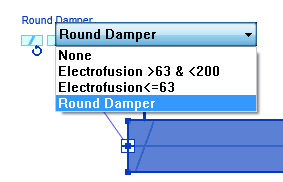 Dieses Beispiel zeigt, dass die folgenden drei Klappentypen für das aktuell ausgewählte Teil verfügbar sind:
Dieses Beispiel zeigt, dass die folgenden drei Klappentypen für das aktuell ausgewählte Teil verfügbar sind:- Electrofusion >63 & <200
- Electrofusion<=63
- Runde Klappe
- Klicken Sie auf einen Klappentyp in der Liste, um die Klappe dem Teil hinzuzufügen.
So entfernen Sie eine Klappe
- Wählen Sie ein MEP-Fertigungsteil für Luftkanäle, das eine eingebaute Klappe aufweist.
- Klicken Sie auf
 Klappe entfernen
Klappe entfernen
So drehen Sie eine Klappe
Legen Sie mithilfe der Werkzeuge zum Drehen die Klappengriffrichtung fest.
- Wählen Sie ein MEP Fabrication Luftkanalsystemteil mit einer Klappe.
- Klicken Sie auf eines der Werkzeuge zum Drehen der Klappe gegen den Uhrzeigersinn
 oder im Uhrzeigersinn
oder im Uhrzeigersinn  in Bezug auf das Anschlussstück. Runde Klappen können in Schritten von 45-Grad gedreht werden, rechteckige in Schritten von 90 Grad.
in Bezug auf das Anschlussstück. Runde Klappen können in Schritten von 45-Grad gedreht werden, rechteckige in Schritten von 90 Grad.